Topp 8 sätt att fixa Subaru Bluetooth som inte fungerar
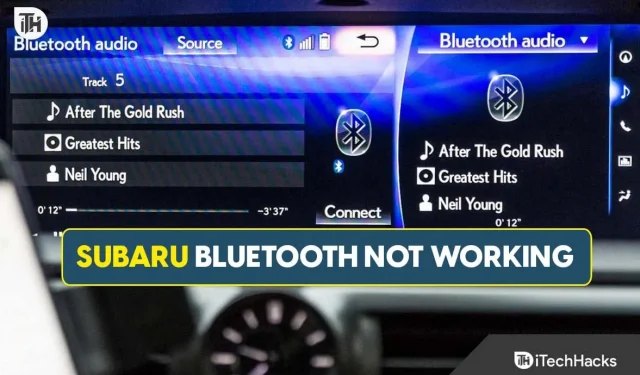
Enligt RepairPal är Subarubilarna bland de mest pålitliga efter Toyota. Ändå har problem som att Bluetooth inte fungerar stört Subaru-bilägare. Medan Subaru-bilar inte har några klagomål med mekaniken, kan detsamma inte sägas när det gäller elektriska och tekniska komponenter. Men oroa dig inte. Om din Subaru-bils Bluetooth inte fungerar hjälper vi dig att fixa det med hjälp av denna guide.
Varför fungerar inte Subaru Bluetooth?
Det kan finnas många anledningar till att Subaru Bluetooth inte fungerar. Även om huvudorsaken kan vara ditt infotainmentsystems fel, inkluderar andra problem som orsakar problemet din telefons Bluetooth-problem och infotainmentsystemets problem. Här är de vanligaste:
- Enhetskompatibilitet: Se till att din enhetstelefon är kompatibel med Subarus infotainmentsystem. Vissa äldre enheter eller mindre vanliga operativsystem kanske inte fungerar bra med vissa bilsystem. Till exempel, om din telefon fungerar med den senaste Bluetooth 5.3 och din bil fungerar med Bluetooth 2.0 utan ADP, kan det orsaka problem.
- Bluetooth-inställningar: Ibland är enheter dolda och det hindrar anslutningen. Om du har ställt in telefonens Bluetooth så att den döljs från andra enheter kanske Subaru Bluetooth inte fungerar.
- Parningsprocess: Se till att du följer den exakta parningsprocessen. Alltid måste du ställa bilens infotainmentsystem i ”parning” eller ”upptäckbart” läge och sedan söka efter tillgängliga enheter på din telefon.
- Glömda enheter: Om du tidigare har anslutit flera enheter med Bluetooth, kanske din Subarus infotainmentsystem försöker ansluta till en enhet som inte är aktiv eller tillgänglig just nu. Gå in i bilens Bluetooth-inställningar och glöm alla gamla eller onödiga enheter.
- Anslutningsgränser: Vissa bilsystem har en gräns för antalet enheter som kan anslutas samtidigt. Om du når den här gränsen kan du behöva ta bort en enhet för att göra plats åt den du vill ansluta.
- Programuppdateringar: Både din enhet och din Subarus infotainmentsystem bör köra den senaste programvaran. Om du inte har uppdaterat det på ett tag är det här dags att göra det.
Det här är några av de vanligaste anledningarna till att Subaru Bluetooth inte fungerar. I nästa avsnitt hjälper vi dig att fixa dem i detalj.
Fixa Subaru Bluetooth Fungerar inte Löst 2023
Så här kan du åtgärda problemet med att Subaru Bluetooth inte fungerar. Se till att du följer dessa korrigeringar i serien de nämns och hoppa inte över några.
Starta om din bil och telefon
Det första och enklaste sättet att fixa att Subaru Bluetooth inte fungerar. Först och främst, starta om telefonen. Om en enkel omstart inte fungerar, stäng av telefonen. Vänta i 2 minuter och slå sedan på den.
Koppla bort och koppla ihop din telefon igen
- Gå till dina Bluetooth-inställningar.
- Slå på din Bluetooth.
- Tryck och håll in din bils namn.
- Klicka på Ta bort från popup-menyn.
- När du är klar slår du på bilens infotainmentsystem.
- Slå på Bluetooth på din telefon.
- Klicka på Sök.
- När den hittas, koppla ihop den.
När alla steg är gjorda, kontrollera om Subaru Bluetooth fungerar eller inte. I de flesta fall borde det fungera. Om det inte fungerar kan problemet bero på din bil.
Sök efter Android Auto eller Apple CarPlay

Om du använder en modern generation Subaru, som bilarna som tillverkades efter 2016, kan din bil ha antingen Android Auto eller Apple CarPlay. Om du har problem med någon av dem, rekommenderas det att du kontrollerar deras respektive guider.
Om du har problem med Android Auto, se till att kolla in vår guide för att åtgärda Android Auto . Å andra sidan, om du har problem med Apple Carplay, kolla in vår guide för att fixa Apple CarPlay . Om Bluetooth helt enkelt inte fungerar för att spela låtar eller ringa folk, fortsätt läsa.
Identifiera problemet
Identifiera exakt när och var du står inför problemet. Har du problem när du får ett samtal? Eller har du problem när du försöker spela musik?
Om du har problem med att spela musik är det möjligt att telefonens Bluetooth-inställningar bara har tillåtit dig att dela samtalsbehörighet och inte datalagringsbehörighet. Gå i så fall till Bluetooth-inställningar och aktivera datadelning för din bil. Detta kommer att se till att du kan spela låtar.
Å andra sidan, om du har problem med att ta ett samtal, kontrollera om du har ställt in samtalsdelning eller inte. Om det inte är aktiverat fungerar inte samtal.
Hur som helst, om du försöker ta emot samtal medan du lyssnar på musik är det inte möjligt. Det omvända är också möjligt för den delen.
Uppdatera firmware
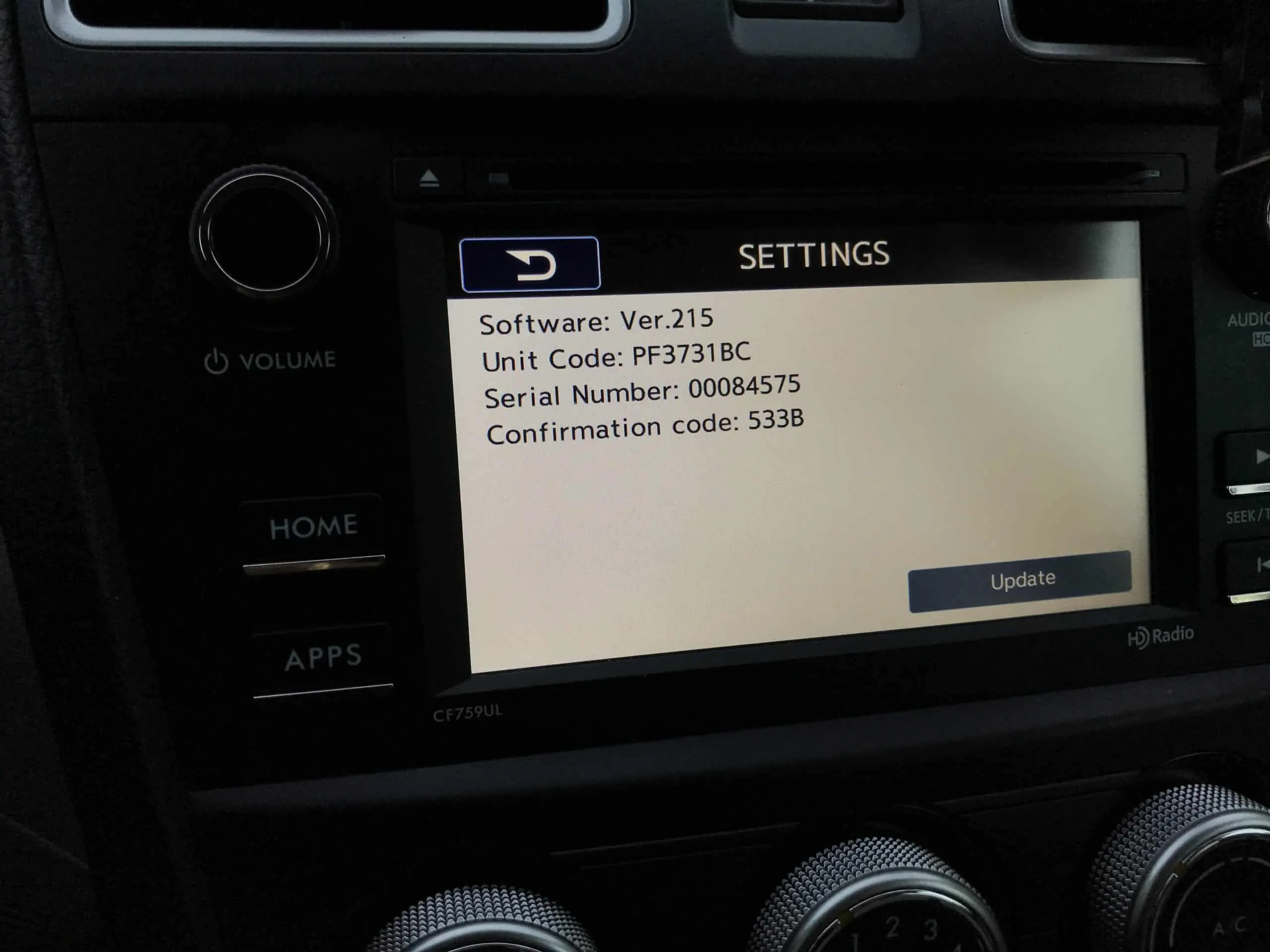
Varje bils infotainmentsystem har firmware som behöver uppdateras då och då. Även om din bil inte har en pekskärmsenhet som stöder Android Auto eller Apple CarPlay behöver den fortfarande uppdateras.
Vanligtvis kan processen inte göras av dig hemma. För detta ändamål måste du besöka ett auktoriserat servicecenter och få din bils infotainmentsystem uppdaterad firmware. Om du är osäker på denna process kan du också ringa upp dem och fråga om det är möjligt eller inte. Om det inte är möjligt kan du prova andra korrigeringar.
Kontrollera efter störningar
Om Bluetooth inte fungerar är det möjligt att din Bluetooth störs av något annat. Eller, om du använder radio, är det möjligt att din Bluetooth stör det.
Om du använder din bil med en radio eller walkie talkie kan signalerna från dem störa din Bluetooth-anslutning. Om så är fallet, byt band eller stäng av dem under en tid och kontrollera sedan om din Subaru Bluetooth börjar fungera eller inte.
Fabriksåterställ infotainmentsystemet
Som standard har Subaru-bilar ett Starlink infotainmentsystem. Nej, inte den där Starlink du använder för att köra internet. Denna Starlink infotainment är en blandning av Toyota och Subaru och är känd för sitt varierande användargränssnitt. Det är dock ganska enkelt att använda och fabriksåterställ. Här är stegen för att återställa den till fabriksinställningarna.
- Slå på din bil.
- Stäng av den.
- Upprepa denna process 4 gånger i rad.
- Tryck och håll in infotainmentsystemets strömknapp i 15 sekunder i sträck.
- Ditt infotainmentsystem blir nu tomt i 2 till 3 sekunder.
- Den kommer att starta om och vara redo att användas.
Anslut nu telefonens Bluetooth och kontrollera om den fungerar eller inte. Denna process fungerar felfritt om du har ett vanligt infotainmentsystem. Om du har ett pekskärmssystem, följ dessa steg istället:
- Slå på din bil.
- Tryck på menyknappen
- Scrolla ner till Factory Data Reset.
- Klicka på det.
- Bekräfta ditt val genom att trycka på Bekräfta .
Nu kommer ditt infotainmentsystem att återställas till fabriksinställningarna. När det är klart borde Subaru Bluetooth fungera perfekt.
Kontakta Subarus service
Om ingen av ovanstående korrigeringar har fungerat förrän nu, är det möjligt att det är något internt fel med el eller IC. Om så är fallet kommer allt att fungera förutom Bluetooth och vissa andra funktioner som du inte är medveten om.
Ett enkelt sätt att avgöra detta är genom att trycka på alla tangenter som finns på din instrumentpanel och kontrollera om något annat har slutat fungera. Om så är fallet, kontakta ett auktoriserat Subaru servicecenter och ta din bil för reparation.
När din bil är i drift, se till att få din firmware uppdaterad så att du inte möter sådana här problem i framtiden.
Poängen
Tja, det är allt vi har här om hur du kan fixa om Subaru Bluetooth inte fungerar . Vi hoppas att den här guiden har hjälpt dig. Om du var tvungen att ta din bil för service, låt oss veta i kommentarsfältet vad som gick fel och vad de gjorde.
- Åtgärda spårning av Fordfordonsorder som inte fungerar: Spårning med VIN
- Hur man fixar Subaru pekskärm som inte fungerar
- Åtgärda BMW trådlös laddning som inte fungerar
- Så här fixar du att Audi Bluetooth inte fungerar
- Åtgärda Volkswagen (VW) Bluetooth fungerar inte
- Så här fixar du att Mazda Bluetooth inte fungerar
- Fixa Toyota Bluetooth Fungerar inte
- Hur man installerar Bluetooth-drivrutinen Windows 11
Lämna ett svar